비밀번호 힌트를 수정하는 방법 Windows 11에서는 표시되지 않습니까?
Windows 11 PC에 로그인하는 것은 부드러운 프로세스가되어야합니다. 특히 비밀번호와 같은 기능이 빈 걸을 때 메모리를 조깅하는 것과 같은 기능이 있어야합니다. 그 작은 너지는 생명의 은인이 될 수 있습니다 – 실종되지 않는 한. 로그인 화면을 쳐다보고 암호를 설정하더라도 암호 힌트를 볼 수 없다는 것을 깨닫고 있다면이 결함을 향한 유일한 사람은 아닙니다. Windows 11에 표시되지 않는 비밀번호 힌트는 많은 사용자를 트립하는 기발한 일이며, 왜 발생하는지, 어떻게 고치는 방법에 대해 파고들을 가치가 있습니다.
이 문제는 어떻게 생겼습니까? 일반적으로 잘못된 암호를 입력 한 후 힌트 – "첫 번째 애완 동물 이름"처럼 – 입력 필드 아래에서 팝업하여 안내합니다. 그러나 비밀번호 힌트가 표시되지 않으면 그 지점은 비워져서 단서없이 당신을 남겨두고 잠겨 있습니다. 특히 시스템으로 돌아가는 힌트에 의존한다면 실망 스럽습니다.
왜 비밀번호 힌트가 Windows 11에서 발생하지 않습니까? 간단한 감독이 될 수 있습니다 – 힌트를 설정할 때 힌트를 제대로 저장하지 마십시오. 그러나 종종 시스템 업데이트가 약간 벗어난 시스템 업데이트, 손상된 사용자 프로파일 또는 어떤 이유로 든 보안 설정도 묶여 있습니다. 원인이 무엇이든, 그것은 일반적인 로그인 흐름을 버리는 딸꾹질입니다.
이것을 다루는 방법이 있습니다. 새로운 힌트를 설정하거나 계정 설정을 조정하거나 최근 업데이트가 남은 것인지 확인하려면 비밀번호를 재설정해야 할 수도 있습니다. 비밀번호 힌트 문제가 시스템 파일 또는 구성에 더 깊이 실행되는 경우 Fortect MAC 세탁기 X9 과 같은 수리 도구는 기본 문제를 분류하는 데 도움이 될 수 있습니다. src = "https://img.php.cn/upload/article/000/000/000/174160801675726.jpg">
수정 1. 힌트가 설정되었는지 확인하십시오. 문제. - 대체 방법 (예 : 핀 또는 다른 계정)을 사용하여 로그인
- 시작 를 마우스 오른쪽 버튼으로 클릭하고 설정을 선택하십시오.
- 계정
password, 변경 을 클릭하고 힌트가 나열되는지 확인하십시오.
- 누락되거나 비워두면 new 힌트를 입력하고 저장하십시오.

수정 2. 일시적으로 지역 계정으로 전환
Microsoft 계정 Sync Glitch가 힌트를 숨길 수 있고이를 수정할 수 있습니다. 힌트.
- Open 설정 계정으로 이동하십시오.
- info
- 계정 설정 ,
- 를 클릭하고 가 로컬 계정으로 변환 한 후 를 클릭하십시오. 귀하의 컴퓨터.

수정 3. Microsoft를 통해 비밀번호를 재설정하지 않으면 비밀번호가 잠긴 경우, 비밀번호가 잠긴 경우. 온라인으로 새로운 힌트를 설정할 수 있습니다. - 로그인 화면에서 i 내 비밀번호를 잊어 버렸습니다.
- 프롬프트를 따르십시오 을 따르면 신원을 확인하십시오 (예 : 이메일 또는 전화를 통해)
- 새로운 암호
새로운 힌트를 추가하십시오. - 완료 재설정 프로세스.
- 힌트가 나타나는지 확인하기 위해 새 암호로 로그인합니다.
wind Enter. 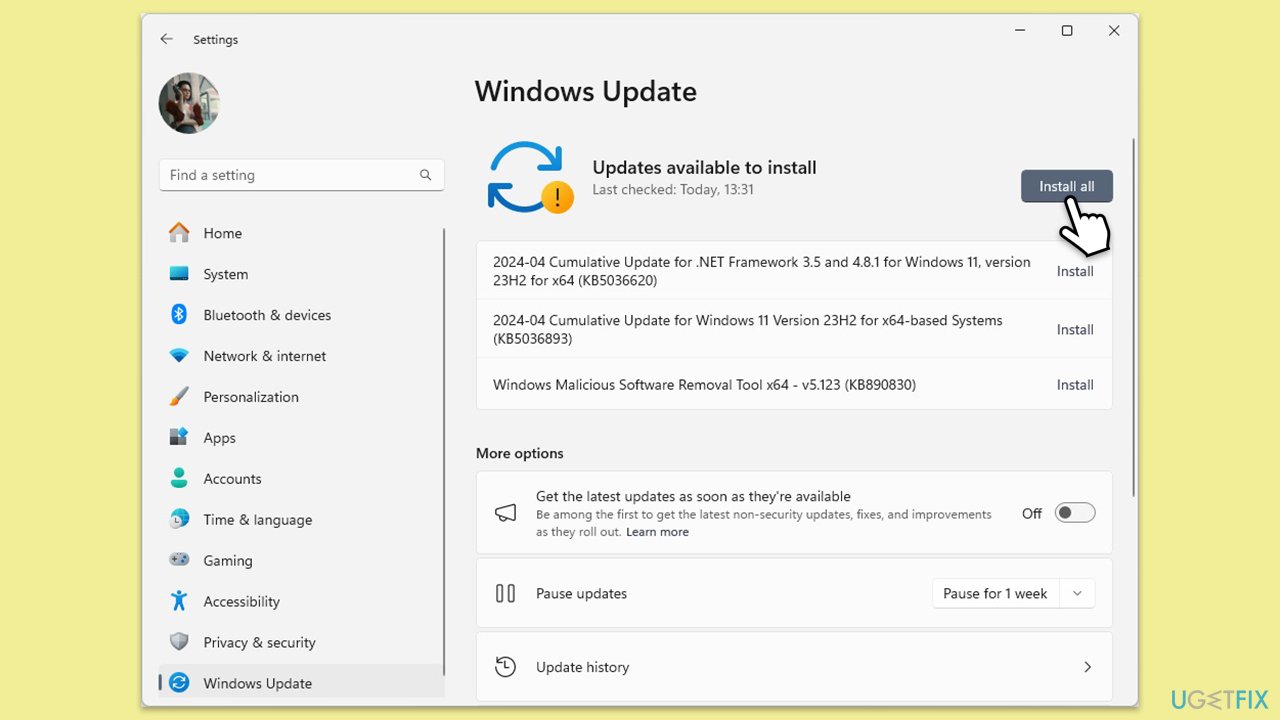
수정 5. 힌트 설정
손상된 레지스트리는 힌트를 막을 수 없을 수도 있고, 고정 될 수 없을 수도 있습니다. 비밀번호 힌트 기능을 참조하십시오.
- 대체 계정 또는 메소드로 로그인하십시오.
- regedit 을 입력하고 을 입력하고 다음을 누르십시오. 다음으로 탐색하십시오. 위치 :
hkey_local_machine \ Software \ Microsoft \ Windows \ CurrentVersion \ Hints
- 사용자 이름을 찾으십시오. 오른쪽 클릭하고 힌트 문자열
- 가 누락 된 경우,
문자열 값
, 이름 it hint, 및 힌트 텍스트를 입력하십시오.
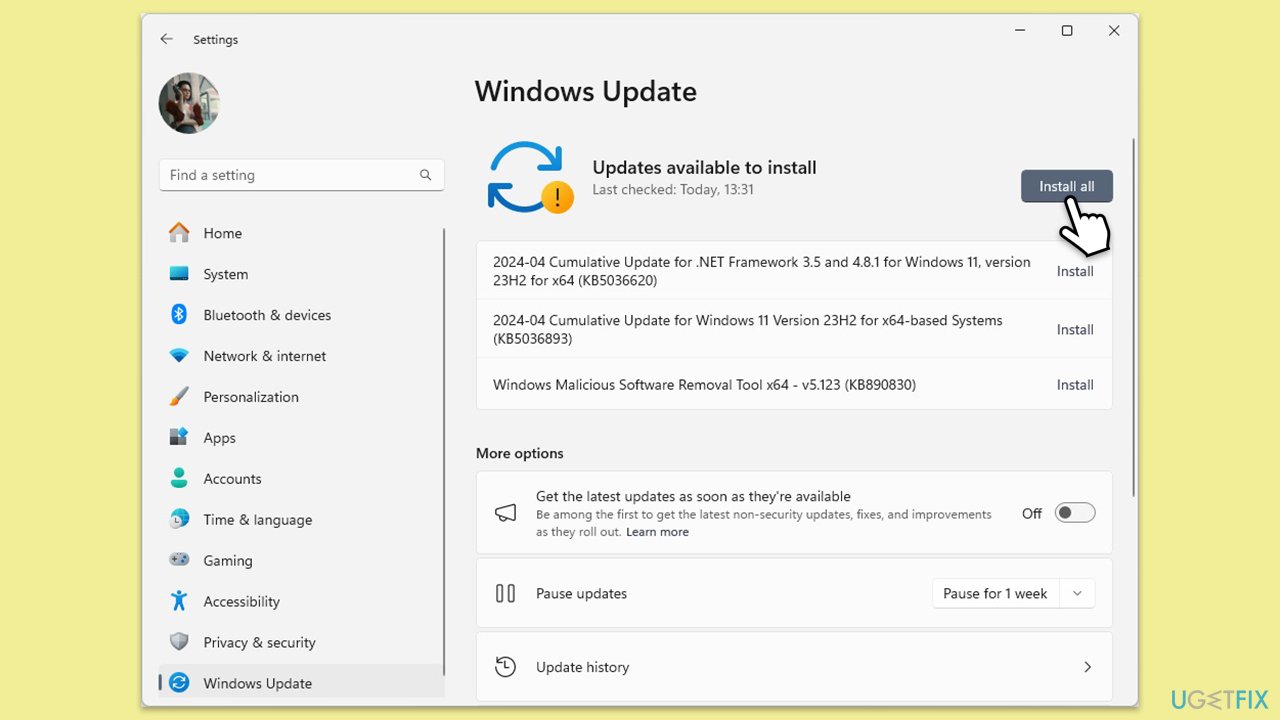
수정 5. 힌트 설정
손상된 레지스트리는 힌트를 막을 수 없을 수도 있고, 고정 될 수 없을 수도 있습니다. 비밀번호 힌트 기능을 참조하십시오.
- 대체 계정 또는 메소드로 로그인하십시오.
- regedit 을 입력하고 을 입력하고 다음을 누르십시오. 다음으로 탐색하십시오. 위치 :
hkey_local_machine \ Software \ Microsoft \ Windows \ CurrentVersion \ Hints - 사용자 이름을 찾으십시오. 오른쪽 클릭하고 힌트 문자열
- 가 누락 된 경우,
문자열 값

손상된 시스템 파일은 로그인 화면을 방해 할 수있어 암호 힌트가 문제를 나타내지 않습니다. SFC는 이러한 파일을 수리 할 수 있습니다.
- cmd windows 검색에서
- 명령 프롬프트 를 마우스 오른쪽 버튼으로 클릭하고 실행을 관리자로 선택하십시오 . Enter :
scannow - 스캔이 완료 될 때까지 기다립니다.
- SFC 스캔이 완료되면 SFC 스캔이 완료되면 다음 명령 세트를 실행하고
dist/cleanup-image를 누르면 다음 명령 세트를 실행합니다. /checkHealth
DISP/ONLINE/CLEANUP-IMAGE/SCANHEALT
DISP/ONLINE/CLEYUP-IMAGE/RESTOREHEALTH
(이 마지막 명령을 실행하면 source :/source : c : c : c : c : c : c : /limitAccess IT에 다시 시도하십시오.)수정 7. 새 사용자 프로필 생성
손상된 사용자 프로필은 힌트를 차단할 수 있으며, 새 프로파일을 설정하면 암호 힌트 문제를 해결할 수 없습니다.
- 관리 계정 또는 대체 방법으로 로그인하십시오. 다른 사용자 . Microsoft 계정 세부 정보가 없으면 를 선택할 수 있습니다. i i no#039; s 로그인 정보 다음에 Microsoft 계정없이 사용자를 추가 할 수 있습니다
- Username 및
- 를 다시 할당하십시오. 계정 섹션. 가족/가족 & amp; 다른 사용자, 새로 생성 된 계정을 선택하고 계정 유형 변경
- 계정 유형에서 pick 관리자
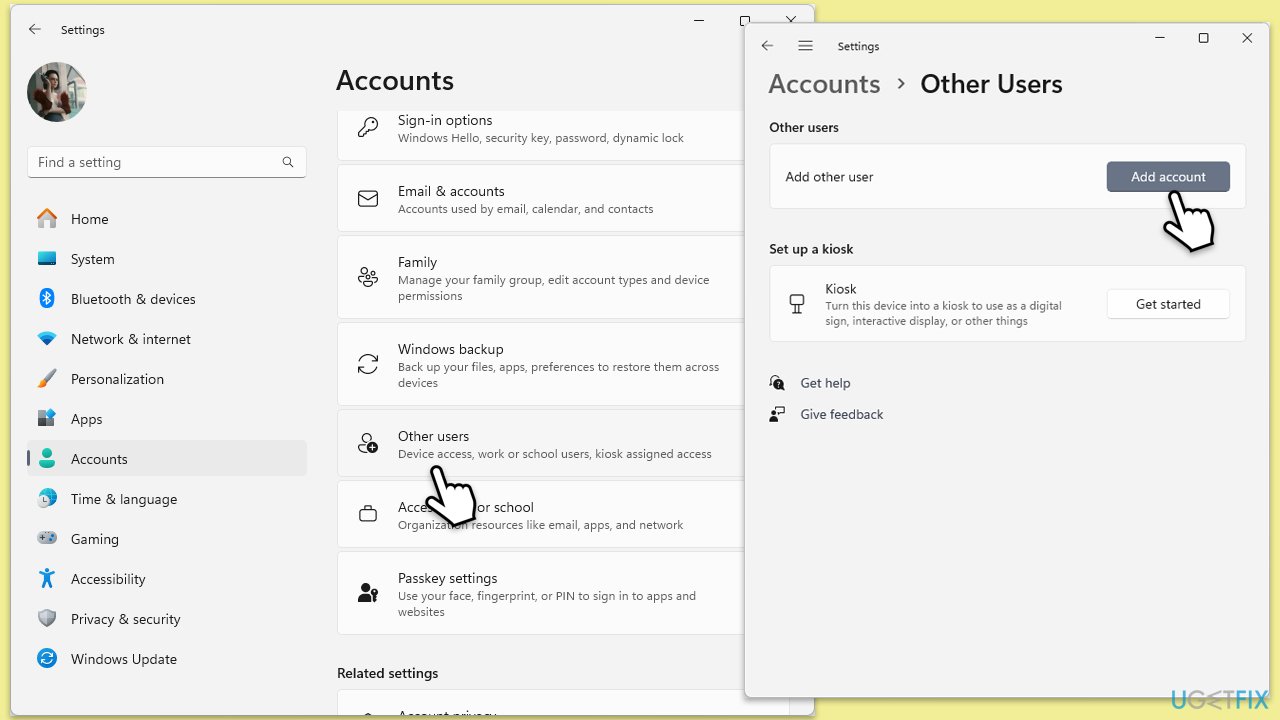
수정 8. 자격 증명 관리자 서비스 비활성화 임시 관리자 서비스는
신뢰할 수있는 관리자 서비스가 힌트 전시를 방해 할 수 있을지 설명 할 수 있는지 설명 할 수 있을지 설명합니다. 문제.
- 유형 Services Windows Search and Press Enter.
- 자격 증명 관리자 을 찾아 오른 마우스 오른쪽 단추를 클릭하고 특성을 선택하십시오.
- set start
type - click
- set
- ok. src = "https://img.php.cn/upload/article/000/000/000/174160803533218.jpg">
위 내용은 비밀번호 힌트를 수정하는 방법 Windows 11에서는 표시되지 않습니까?의 상세 내용입니다. 자세한 내용은 PHP 중국어 웹사이트의 기타 관련 기사를 참조하세요!

핫 AI 도구

Undresser.AI Undress
사실적인 누드 사진을 만들기 위한 AI 기반 앱

AI Clothes Remover
사진에서 옷을 제거하는 온라인 AI 도구입니다.

Undress AI Tool
무료로 이미지를 벗다

Clothoff.io
AI 옷 제거제

Video Face Swap
완전히 무료인 AI 얼굴 교환 도구를 사용하여 모든 비디오의 얼굴을 쉽게 바꾸세요!

인기 기사

뜨거운 도구

메모장++7.3.1
사용하기 쉬운 무료 코드 편집기

SublimeText3 중국어 버전
중국어 버전, 사용하기 매우 쉽습니다.

스튜디오 13.0.1 보내기
강력한 PHP 통합 개발 환경

드림위버 CS6
시각적 웹 개발 도구

SublimeText3 Mac 버전
신 수준의 코드 편집 소프트웨어(SublimeText3)
 KB5055523을 수정하는 방법 Windows 11에 설치되지 않습니까?
Apr 10, 2025 pm 12:02 PM
KB5055523을 수정하는 방법 Windows 11에 설치되지 않습니까?
Apr 10, 2025 pm 12:02 PM
KB50555523 업데이트는 2025 년 4 월 8 일 Microsoft가 월간 패치 화요일 사이클의 일부로 OFFE의 일부로 발표 한 Windows 11 버전 24H2의 누적 업데이트입니다.
 KB5055518을 수정하는 방법 Windows 10에 설치되지 않습니까?
Apr 10, 2025 pm 12:01 PM
KB5055518을 수정하는 방법 Windows 10에 설치되지 않습니까?
Apr 10, 2025 pm 12:01 PM
Windows 업데이트 실패는 드문 일이 아니며 대부분의 사용자는 시스템과 어려움을 겪어야하며 시스템이 중요한 패치를 설치하지 못하면 대부분 좌절 해집니다.
 KB5055612 수정 방법 Windows 10에 설치되지 않습니까?
Apr 15, 2025 pm 10:00 PM
KB5055612 수정 방법 Windows 10에 설치되지 않습니까?
Apr 15, 2025 pm 10:00 PM
Windows 업데이트는 운영 체제를 안정적이고 안전하며 새로운 소프트웨어 또는 하드웨어와 호환하는 데 중요한 부분입니다. 그들은 정기적으로 발행됩니다. b
 일했습니다! Elder Scrolls IV : Oblivion Remastered Crashing을 수정하십시오
Apr 24, 2025 pm 08:06 PM
일했습니다! Elder Scrolls IV : Oblivion Remastered Crashing을 수정하십시오
Apr 24, 2025 pm 08:06 PM
Elder Scrolls 문제 해결 IV : Oblivion Remastered 런칭 및 성능 문제 Elder Scrolls IV : Oblivion Remastered의 충돌, 검은 색 화면 또는 로딩 문제가 발생합니까? 이 안내서는 일반적인 기술 문제에 대한 솔루션을 제공합니다.
 KB5055528을 수정하는 방법 Windows 11에 설치되지 않습니까?
Apr 10, 2025 pm 12:00 PM
KB5055528을 수정하는 방법 Windows 11에 설치되지 않습니까?
Apr 10, 2025 pm 12:00 PM
Windows 업데이트는 시스템을 최신 상태로 유지하고 안전하며 효율적으로 유지하는 데 필수적이며 Windows 11 US의 보안 패치, 버그 수정 및 새로운 기능을 추가합니다.
 Clair Abscur Expedition 33 컨트롤러 PC에서 작동하지 않음 : 고정
Apr 25, 2025 pm 06:01 PM
Clair Abscur Expedition 33 컨트롤러 PC에서 작동하지 않음 : 고정
Apr 25, 2025 pm 06:01 PM
"Clair Obscur : Expedition 33"의 PC 버전의 실패 문제 해결 또한 "Clair Alccur : Expedition 33"컨트롤러의 PC 버전이 제대로 작동하지 않는다는 문제도 발생 했습니까? 걱정하지 마세요, 당신은 혼자가 아닙니다! 이 기사는 다양한 효과적인 솔루션을 제공합니다. "Clair Obscur : Expedition 33"은 PlayStation 5, Windows 및 Xbox Series X/S 플랫폼에서 시작되었습니다. 이 게임은 정확한 타이밍을 강조하는 매력적인 턴 기반 RPG입니다. 그것의 독창성은 전략적이고 빠른 반응의 완벽한 조화입니다. 원활한 작동
 Windows 11 KB5055528 : 새로운 기능 및 설치에 실패하면 어떻게해야합니다.
Apr 16, 2025 pm 08:09 PM
Windows 11 KB5055528 : 새로운 기능 및 설치에 실패하면 어떻게해야합니다.
Apr 16, 2025 pm 08:09 PM
Windows 11 KB5055528 (2025 년 4 월 8 일에 출시) 자세한 설명 및 문제 해결 업데이트 Windows 11 23H2 사용자의 경우 Microsoft는 2025 년 4 월 8 일에 KB5055528 업데이트를 출시했습니다.이 기사에서는이 업데이트 개선 사항을 설명하고 설치 실패에 대한 솔루션을 제공합니다. KB5055528 업데이트 컨텐츠 : 이 업데이트는 Windows 11 23H2 사용자에게 많은 개선 사항과 새로운 기능을 제공합니다. 파일 탐색기 : 개선 된 텍스트 스케일링 및 파일 열기/저장 대화 상자 및 복사 대화 상자에 대한 접근성 향상. 설정 페이지 : 프로세서, 메모리, 스토리지 및 G를 신속하게 볼 수 있도록 "상단 카드"기능이 추가되었습니다.
 Clair Abscur : 원정 33 UE-Sandfall 게임 충돌? 3 가지 방법!
Apr 25, 2025 pm 08:02 PM
Clair Abscur : 원정 33 UE-Sandfall 게임 충돌? 3 가지 방법!
Apr 25, 2025 pm 08:02 PM
"Clair Absur : Expedition 33"에서 UE-Sandfall 게임 충돌 문제 해결 "Clair Obscur : Expedition 33"은 출시 후 플레이어가 널리 기대했지만 많은 플레이어가 게임을 시작할 때 UE-Sandfall이 충돌하고 마감되는 오류를 겪었습니다. 이 기사는 게임을 매끄럽게하는 데 도움이되는 세 가지 솔루션을 제공합니다. 방법 1 : 시작 옵션을 변경하십시오 스팀 스타트 업 옵션을 변경하여 게임 성능 및 그래픽 설정을 조정하십시오. 시작 옵션을 "-dx11"로 설정하십시오. 1 단계 : Steam 라이브러리를 열고 게임을 찾은 다음 마우스 오른쪽 버튼을 클릭하여 "속성"을 선택하십시오. 2 단계 : 일반 탭에서 시작 옵션 섹션을 찾으십시오.






